Activer le double-tap pour verrouiller et réveiller un Android
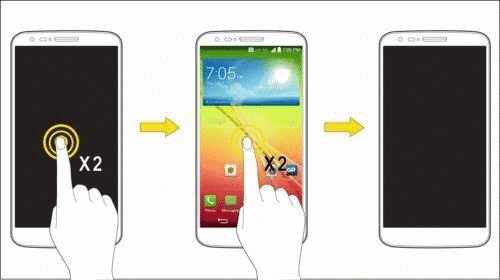
Voici comment ajouter le geste « double-tap » pour mettre en veille ou réveiller un téléphone Android sans (ou avec) root. Comparaison des méthodes pratiques : combos Apex Launcher + Greenify, Nova Launcher + Greenify, Knock Lock, DTSO, et module Xposed. Choisissez selon votre version d’Android, vos droits (root ou non) et votre tolérance aux permissions. Un guide de vérification, conseils de sécurité et liste de compatibilité sont fournis.
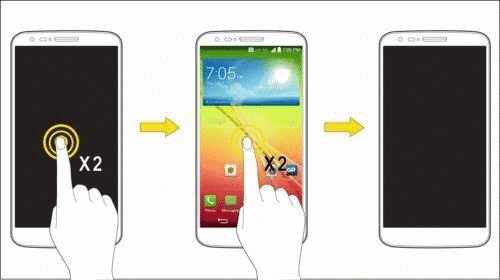
Pourquoi ajouter le double-tap ?
Le geste double-tap (double toucher) permet d’économiser l’usure du bouton Power, d’accélérer l’accès à l’écran et d’améliorer le confort. Il peut remplacer l’appui physique quand la touche Power est mal positionnée ou défectueuse. Définition brève : double-tap = deux tapes rapides sur une zone de l’écran pour déclencher une action (verrouillage/réveil).
Important : selon la méthode, l’application demandera des permissions d’accessibilité ou d’affichage par-dessus d’autres applications, ou nécessitera un accès root. Lisez et comprenez les autorisations avant d’activer.
Sommaire rapide des méthodes
- Sans root : Apex Launcher + Greenify, Nova Launcher + Greenify, Knock Lock, DTSO.
- Avec root / Xposed : module APK Double Tap to Sleep (via Xposed) pour un hotspot plus large et plus fiable.
- Compatibilité : la plupart des apps fonctionnent sur Android 4.0+ ou 2.3.3+ (selon l’app). Vérifiez la fiche Google Play.
Choisir la bonne méthode (mini-méthodologie)
- Vérifiez si votre appareil est rooté.
- Notez la version Android et les politiques de sécurité (ex. verrouillage par empreinte obligatoire).
- Si vous refusez le root : privilégiez Knock Lock, DTSO, ou la combinaison d’un launcher et Greenify.
- Si vous êtes rooté et utilisez Xposed : le module Xposed offre une solution plus intégrée.
- Testez puis désactivez si l’app affecte la sécurité du déverrouillage.
1) Combo Greenify + Apex Launcher
Quand l’utiliser
- Vous n’avez pas de root.
- Vous voulez un hotspot déclenché par double-tap via le launcher.
Étapes (résumé)
- Installez Apex Launcher et Greenify depuis Google Play.
- Ouvrez Apex Launcher > Paramètres.
- Allez dans Comportement (Behavior Settings) > Double tap sur le Bureau (Desktop double tap).
- Choisissez « Lancer un raccourci » (Launch shortcut) et sélectionnez « Hibernate & Lock Screen ».
- Fermez Apex.
- Lors de la première activation, Greenify ouvrira une boîte de dialogue pour demander l’autorisation.
- Dans Greenify : allez à Automator et activez l’option demandée pour permettre à Greenify d’éteindre l’écran après hibernation automatique.
Désactivation
- Ouvrez Greenify > Automator > désactivez l’option « Allow Greenify to turn off screen immediately after automated hibernation » ou désactivez le raccourci dans Apex.
Remarques pratiques
- Apex crée un raccourci/zone de geste sur le bureau. L’activation correcte dépend des permissions d’accessibilité.
- Si le geste ne fonctionne pas, vérifiez que Greenify est autorisé à agir en arrière-plan et à utiliser l’accessibilité.
2) Knock Lock
Quand l’utiliser
- Vous voulez une solution simple, sans root.
- Votre appareil exécute Android 4.0 ou plus récent.
Étapes (résumé)
- Téléchargez et installez Knock Lock depuis Google Play.
- Ouvrez l’application ; elle affichera que le service n’est pas actif.
- Appuyez sur l’interface pour aller aux paramètres de verrouillage.
- Sélectionnez « Lock Screen » et activez le service.
- Ouvrez les paramètres de Knock > Ajustez la zone active (largeur/hauteur) et enregistrez.
Points clés
- Knock Lock crée un hotspot (souvent en haut à gauche) : double tapez sur cette zone pour mettre en veille ou réveiller.
- La zone n’occupe pas tout l’écran ; ajustez les dimensions selon votre main et votre écran.
Limites
- Certaines surcouches d’Android ou optimisations de batterie peuvent empêcher l’exécution en arrière-plan. Donnez les autorisations nécessaires.
3) Option Nova Launcher + Greenify
Quand l’utiliser
- Vous préférez Nova Launcher comme launcher principal.
- Pas de root disponible.
Étapes (résumé)
- Installez Nova Launcher et Greenify depuis Google Play.
- Ouvrez Nova > Paramètres > Gestes et boutons.
- Dans Gestes, trouvez « Double Tap » et choisissez Action.
- Sélectionnez Raccourcis > Hibernate & Lock Screen.
- Greenify demandera l’autorisation via Automator ; autorisez et activez.
- Testez le double-tap sur le bureau Nova.
Remarques
- Le principe est le même que pour Apex : le launcher détecte le geste et invoque Greenify pour verrouiller l’écran.
- Si l’autorisation n’apparaît pas, relancez Greenify ou redémarrez le téléphone.
4) Xposed (pour appareils rootés)
Quand l’utiliser
- Vous avez un appareil rooté et Xposed installé.
- Vous cherchez une solution plus intégrée et flexible.
Étapes (résumé)
- Installez Xposed Installer si ce n’est pas déjà fait.
- Téléchargez l’APK du module « APK Double Tap to Sleep » et installez-la.
- Ouvrez Xposed > Modules > activez le module APK.
- Redémarrez le téléphone si demandé.
- Testez : le module créera un hotspot généralement en haut de l’écran ; double-tapez pour tester.
Avantages
- Zone d’activation souvent plus large et plus fiable que les solutions sans root.
- Plus de contrôle et d’intégration au niveau système.
Risques
- Xposed et les modules impliquent des modifications système. Assurez-vous d’avoir une sauvegarde („nandroid“) avant d’installer.
5) DTSO (Double Tap Screen On/Off)
Quand l’utiliser
- Vous voulez un widget flottant ou une zone personnalisable.
- Compatible avec Android 2.3.3+ selon la fiche Play.
Étapes (résumé)
- Installez DTSO depuis Google Play.
- Ouvrez DTSO > Paramètres.
- Activez le Widget flottant (Floating Widget) ; ajustez taille, transparence et nombre de tapes.
- Choisissez quelles zones servent pour réveil et pour mise en veille.
Points forts
- Permet de transformer double tap en triple tap (ou autre) en ajustant le nombre de taps.
- Permet de séparer une zone pour réveil et une autre pour mise en veille.
Vérification et critères d’acceptation
- Le geste double-tap met l’écran en veille de façon répétable depuis l’interface active (bureau, plein écran, etc.).
- Le même geste réveille l’écran quand l’application/l’OS l’autorise.
- L’application ne bloque pas d’autres gestes essentiels (par ex. rotations, gestes système).
- Les autorisations demandées sont comprises et acceptées volontairement.
Test cases (scénarios)
- Double-tap sur zone configurée alors que l’écran est allumé -> téléphone se verrouille.
- Double-tap sur zone configurée alors que l’écran est éteint -> téléphone se réveille (si l’app le permet).
- Après redémarrage, le service se relance automatiquement (selon les paramètres d’optimisation batterie).
- En mode Doze/économie d’énergie, retester la fiabilité.
Quand ça ne marche pas (contre-exemples et solutions)
- Le double-tap ne répond pas : vérifiez les permissions d’accessibilité et l’autorisation d’affichage par-dessus les autres applications.
- L’app est tuée par l’optimisation de batterie : ajoutez-la à la liste blanche/exception d’optimisation.
- Le téléphone est rooté mais Xposed n’est pas compatible : vérifiez la version d’Android et la compatibilité Xposed pour votre ROM.
- Le verrouillage sécurisé (empreinte / PIN) empêche le réveil via app : certaines fonctions sont bloquées pour des raisons de sécurité.
Sécurité et confidentialité
- Autorisations : les apps demanderont souvent l’accès à l’accessibilité, à l’affichage par-dessus d’autres applis et à la gestion en arrière-plan. Ces autorisations peuvent permettre de contrôler l’écran.
- Risque : autoriser des applications non fiables peut présenter un risque de confidentialité. N’installez que des applis de sources connues et lisez les avis.
- Verrouillage : l’utilisation d’un geste pour réveiller ne doit pas remplacer un écran de verrouillage sécurisé si vous manipulez des données sensibles.
Important : désactivez les services si vous suspectez un comportement indésirable.
Checklist rapide par rôle
Utilisateur
- Installer l’app choisie.
- Vérifier les permissions d’accessibilité et d’affichage.
- Tester le geste sur le bureau et après redémarrage.
Power user
- Vérifier compatibilité root/Xposed si nécessaire.
- Sauvegarder la ROM avant d’installer des modules système.
- Mettre l’app en exception d’optimisation batterie.
Développeur / Admin
- Tester sur plusieurs modèles pour mesurer la compatibilité.
- Documenter les autorisations nécessaires et l’impact sur la sécurité.
Compatibilité et niveaux de maturité
- Knock Lock : mature et simple, compatible Android 4.0+ généralement.
- DTSO : mature, offre widget et personnalisations, compatible à partir d’anciennes versions.
- Apex/Nova + Greenify : dépend de la stabilité du launcher et de Greenify sur la ROM.
- Xposed : plus avancé, dépend fortement de la version d’Android et de la ROM ; nécessite expertise.
Désactivation et rollback
- Pour Apex/Nova : modifier le geste dans les paramètres du launcher ou supprimer le raccourci.
- Pour Greenify : Automator > désactiver la règle ou désinstaller Greenify.
- Pour Knock Lock/DTSO : ouvrir l’app et désactiver le service puis désinstaller depuis Paramètres > Applications.
- Pour Xposed : désactiver le module dans Xposed puis redémarrer ; si nécessaire, restaurer la sauvegarde.
Edge-case gallery (cas particuliers à tester)
- Modes multi-fenêtres : vérifiez que le geste n’interfère pas.
- Écrans Always-On : le réveil peut être différent avec AOD.
- Lockscreens tiers : certains launchers ou apps de verrouillage peuvent bloquer les gestes.
- Apps en plein écran (jeux, vidéo) : la détection de double-tap peut être désactivée.
Glossaire 1 ligne
- Root : accès super-utilisateur sur Android.
- Xposed : framework modulable permettant de changer le comportement système.
- Launcher : application qui gère l’écran d’accueil et les gestes.
- Greenify : application d’hibernation de processus qui peut automatiser le verrouillage.
Recommandations finales
- Si vous ne voulez pas rooter : commencez par Knock Lock ou DTSO. Si vous utilisez un launcher personnalisé, essayez Apex/Nova + Greenify.
- Si vous êtes rooté et à l’aise avec Xposed : le module Xposed offre la meilleure intégration mais nécessite prudence.
- Toujours vérifier les autorisations et tester après configuration. Ajoutez l’application aux exceptions d’optimisation batterie pour améliorer la fiabilité.
Résumé
- Plusieurs options existent pour activer le double-tap sur Android, avec ou sans root.
- Choisissez la méthode en fonction de votre niveau technique, de la version Android et de la tolérance aux permissions.
- Testez, validez les critères d’acceptation et protégez la sécurité de votre appareil.
flowchart TD
A[Début] --> B{Appareil rooté ?}
B -- Oui --> C[Xposed module]
B -- Non --> D{Préfère launcher ?}
D -- Oui --> E[Apex/Nova + Greenify]
D -- Non --> F{Simple et rapide ?}
F -- Oui --> G[Knock Lock]
F -- Non --> H[DTSO]
C --> I[Test & sauvegarde]
E --> I
G --> I
H --> I
I --> J[Surveiller permissions & optimisation batterie]Matériaux similaires

Installer et utiliser Podman sur Debian 11
Guide pratique : apt-pinning sur Debian

OptiScaler : activer FSR 4 dans n'importe quel jeu
Dansguardian + Squid NTLM sur Debian Etch

Corriger l'erreur d'installation Android sur SD
